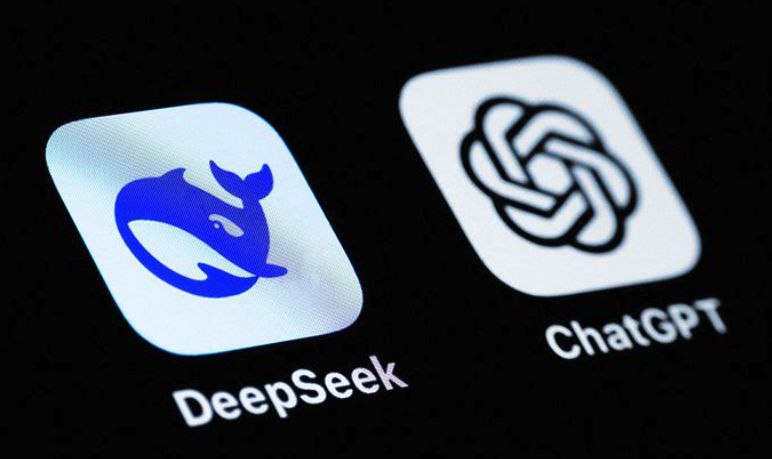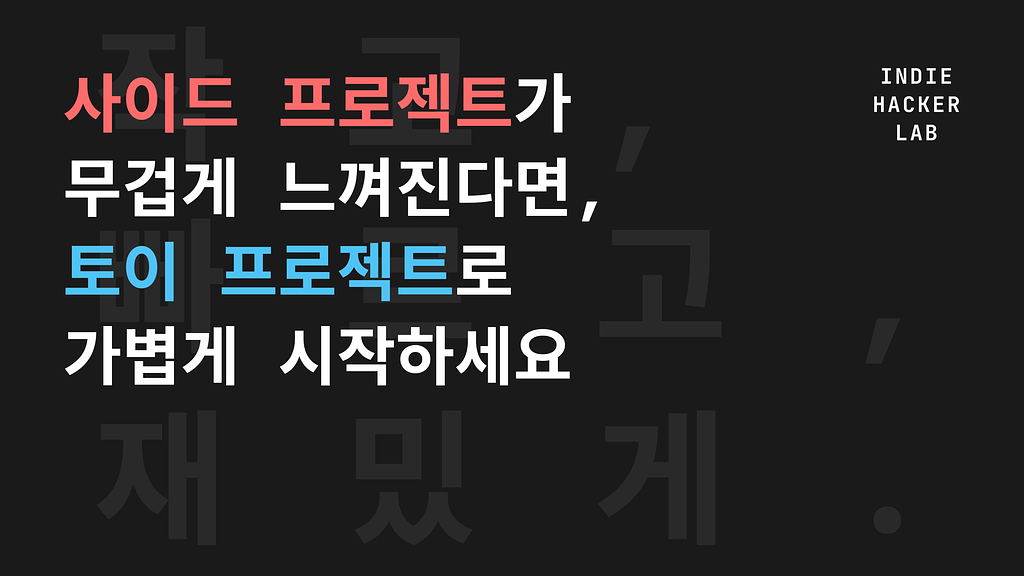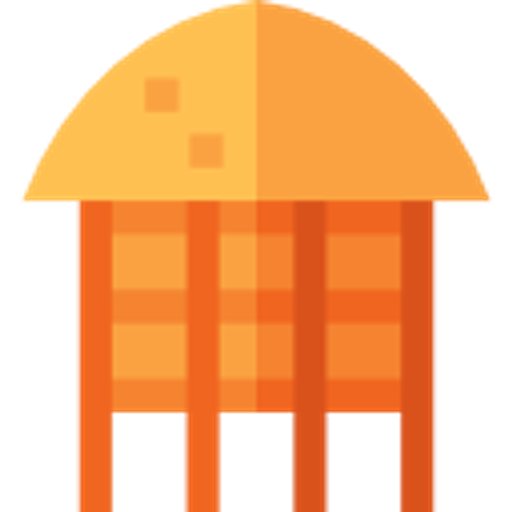창작자도 마케터도
뉴스레터는 메일리에서
개인 창작자
베이직은 월 1,000건 무료로
창작의 시작을 부담없게
브랜드 마케터
구독자 그룹, 데이터 분석,
자동화로 마케팅을 효과적으로
검색 노출로 지속적인 성장
Google Lighthouse SEO 100점인 메일리는 검색엔진 최적화된 뉴스레터 블로그로 더 많은 사람들에게 효과적으로 알릴 수 있습니다.
통계와 데이터로 더
정확한 성과 측정
각 메일별 통계와 구독자별 통계를 활용하면 뉴스레터의 성과를 더욱 정확하게 측정할 수 있습니다.
또한 GA, GTM 등의 외부 데이터 분석 도구를 연동해 더욱 상세한 데이터를 분석할 수 있습니다.
지금 뉴스레터를
시작해보세요
🎉 새로운 메일러
🔥 인기있는 뉴스레터

🦇 (광고) 실전에서 검증된 마케팅 전략, 한 주에 담았어요
따라만 해도 성장하는 인사이트 주간부터 BAT CGO의 성장 원칙까지
BAT
따라만 해도 성장하는 인사이트 주간부터 BAT CGO의 성장 원칙까지

25.05.13 (화) '미사폐인'
![[Trend A Word #400] 밥 먹을래? 나랑 트워드 볼래!의 썸네일 이미지](https://cdn.maily.so/202505/1747111473709121.jpeg)
#포럼결과공유
![[2025 정책포럼 결과 공유] '저성장 시대, 퀀텀점프 기업의 성공 방정식'의 썸네일 이미지](https://cdn.maily.so/k2h6pgtxms0akeqpivl6x0896bwt)
좋은 것을 소개합니다. 은하맨숀 [238번째 소식지]

구독자 님을 위한 혜택 :
![[헤비츠] 성큼 다가온 봄처럼 할인도 찾아왔어요. 의 썸네일 이미지](https://cdn.maily.so/202407/1719992616856197.jpeg)
👋 새로운 뉴스레터
최신순
💌옥
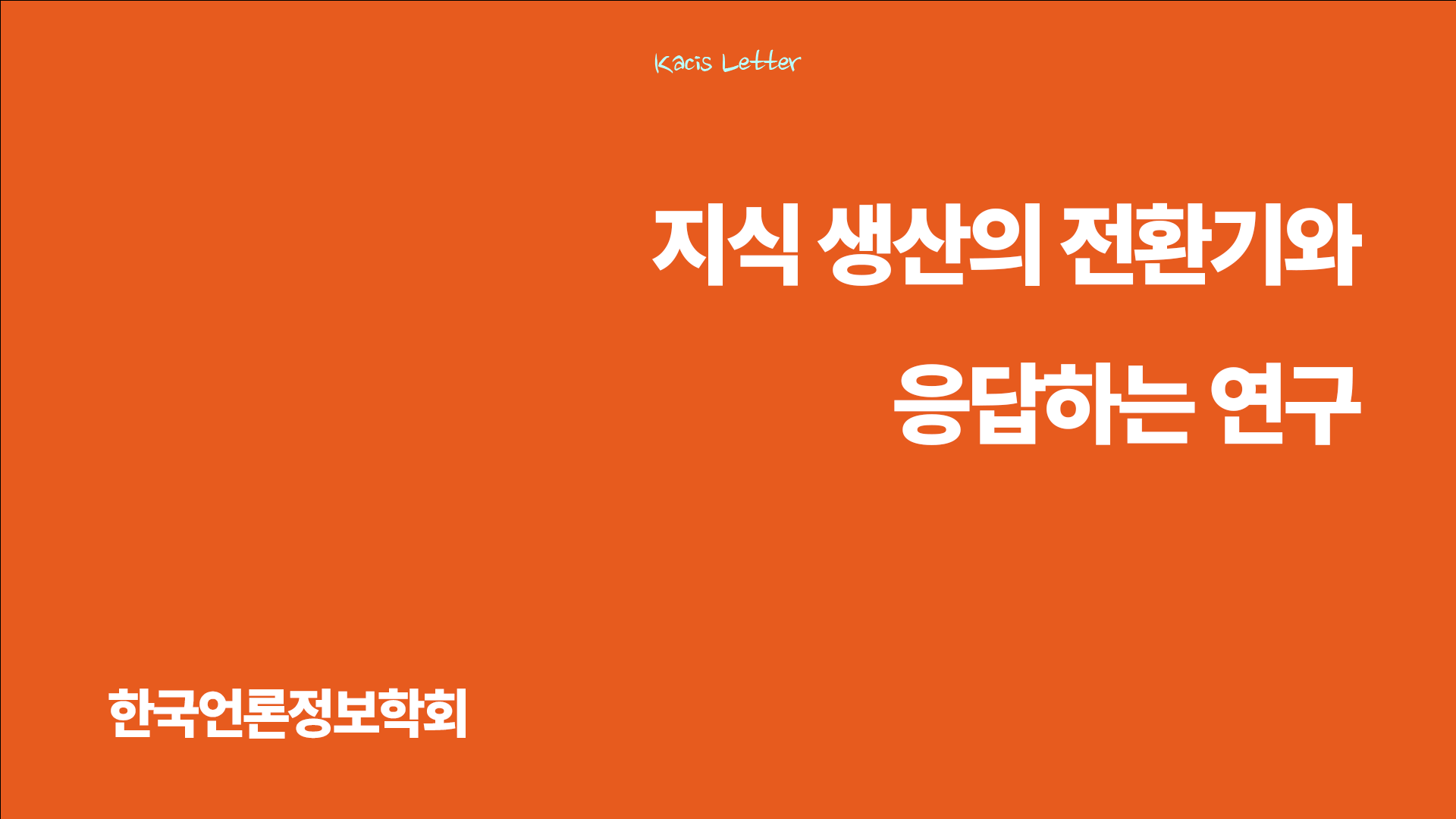
한국언론정보학회 5월 뉴스레터✉️
지난달 언론정보학회의 소식과 다음달 예정된 언론정보학회의 행사들을 소개합니다
한국언론정보학회 월간 뉴스레터


















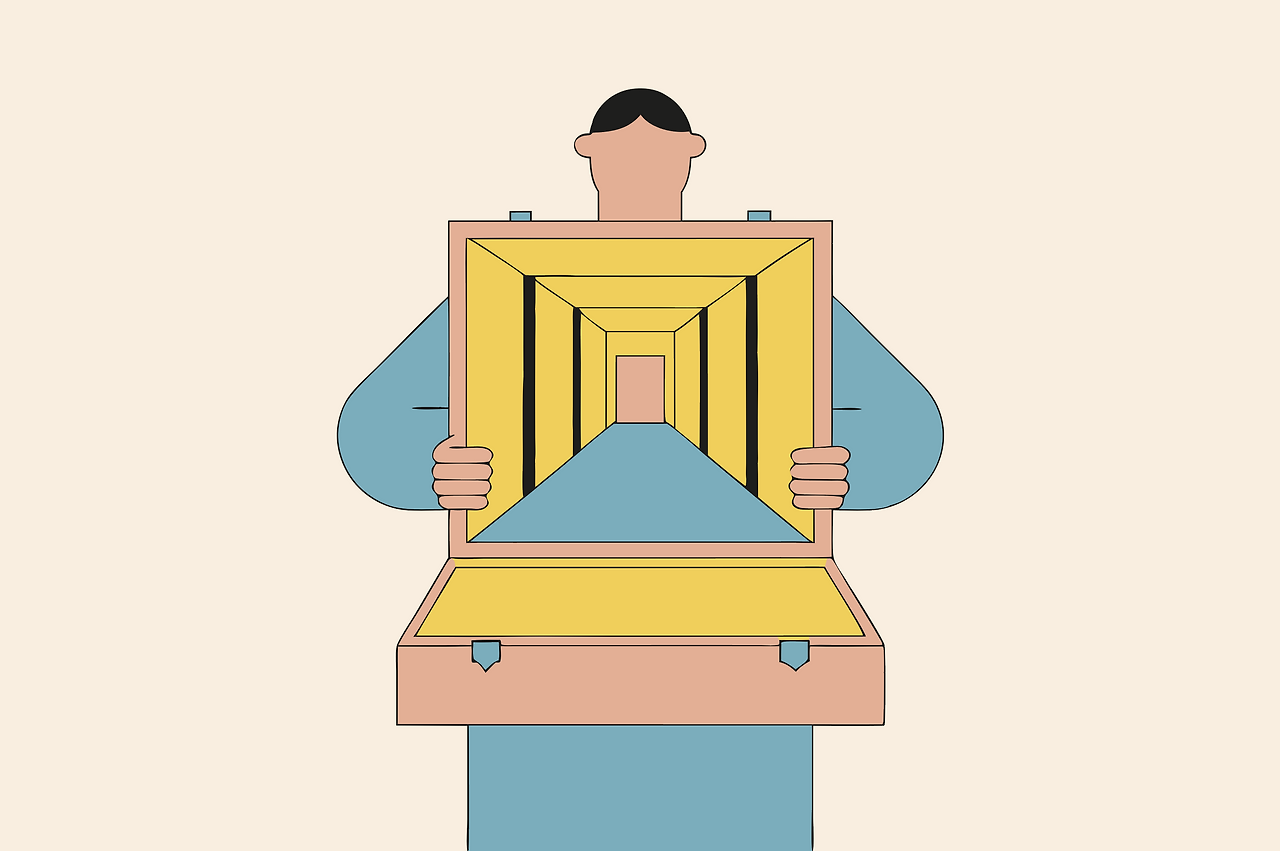
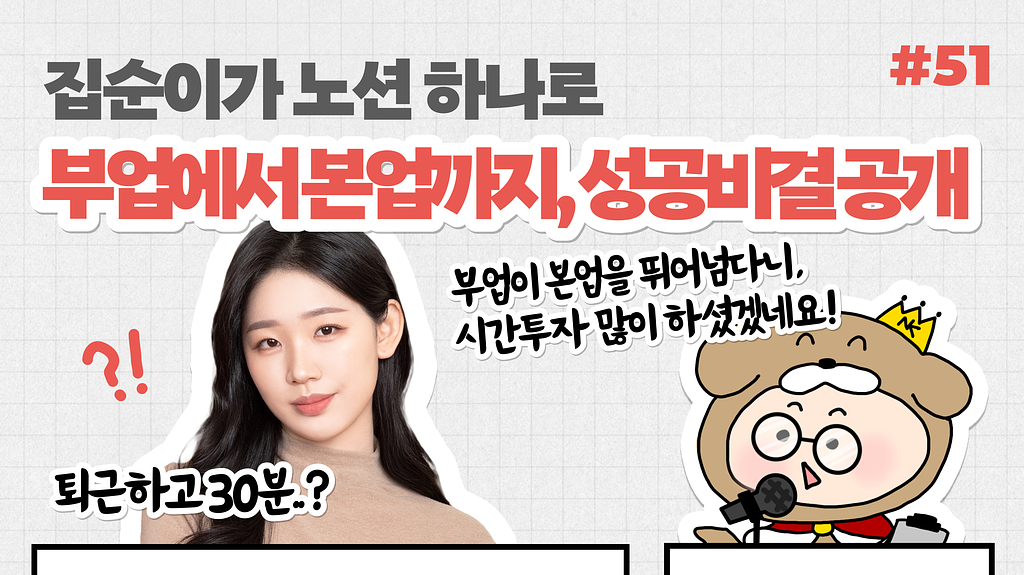



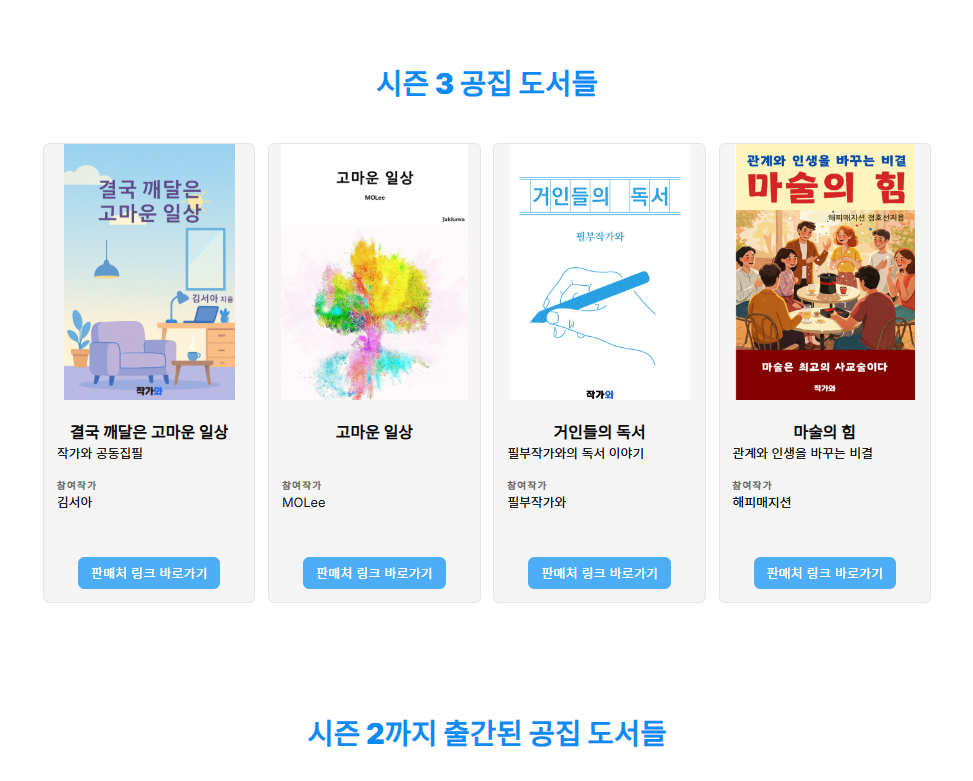


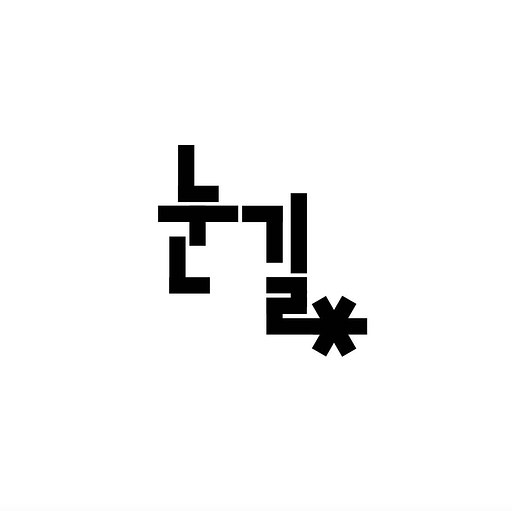

![[은호레터]엔비디아, 상하이에 R&D 센터 신설 / 오픈AI, ‘Codex’ 출시 / 오픈AI, 아부다비에 세계 최대급 데이터센터 건립 참여 / 등 오늘의 경제 뉴스 의 썸네일 이미지](https://cdn.maily.so/202505/1747428718280380.png)